こちらではWindowsPCにVALORANTをインストールして起動するまでの工程をご紹介しています、クライアントのダウンロードからアカウントの登録、ゲームを立ち上げるまでのご紹介になっております、VALORANTは基本プレイ無料のタクティカルFPSで、操作するキャラクターがそれぞれ異なる能力を持っています、この辺りはApexと近い感じがしますね、戦闘はアタッカーとディフェンダーに分かれて爆弾の設置及び解除、もしくはどちらかの全滅でラウンド数での勝負といった感じです、ゲームの特徴として求められるスペックがそれほど高くないのも魅力ですね、またチート対策もしっかりしているようで今大変人気のゲームです。
ダウンロードとアカウント
まずは必要なスペックですがかなり低いスペックのPCでも動作が可能のようです、下記が動作環境となっております。
動作環境
- Windows7、8、10の64bit
- RAM 4GB
- VRAM 1GB
最低スペック/30FPS
- CPU intel Core 2 Duo E8400,Athlon200GE
- GPU intel HD 4000,Radeon R5 200
推奨スペック/60FPS
- intel i3 4150,Ryzen 3 1200
- GeForce GT 730,Radeon R7 240
ハイエンド/144FPS以上
- intel Core i5 9400F 2.90GHz,Ryzen 5 2600X
- GeForce GTX 1050ti,Radeon R7 370
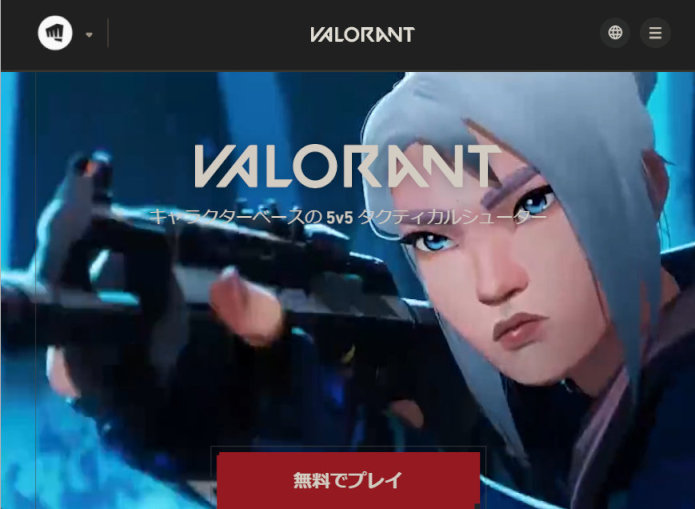
ではダウンロードとアカウント登録をしていきましょう、まずはこちらにアクセスします、無料でプレイをクリックしてください。
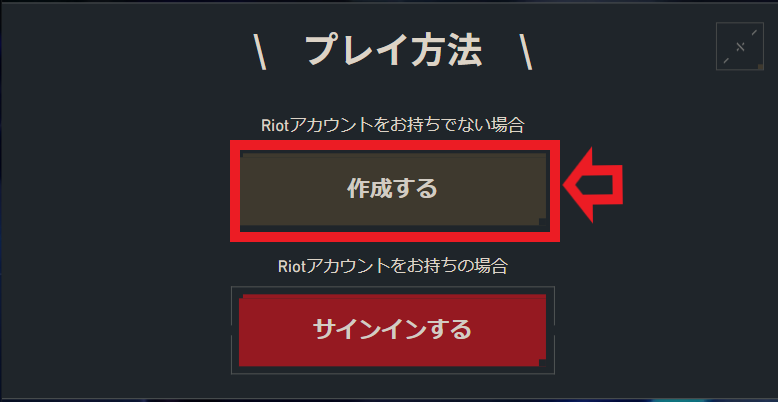
するとこちらの画面が表示されます、既にRiotアカウントお持ちの方はサインインするからどうぞ、持っていない方は作成するをクリックしてください。
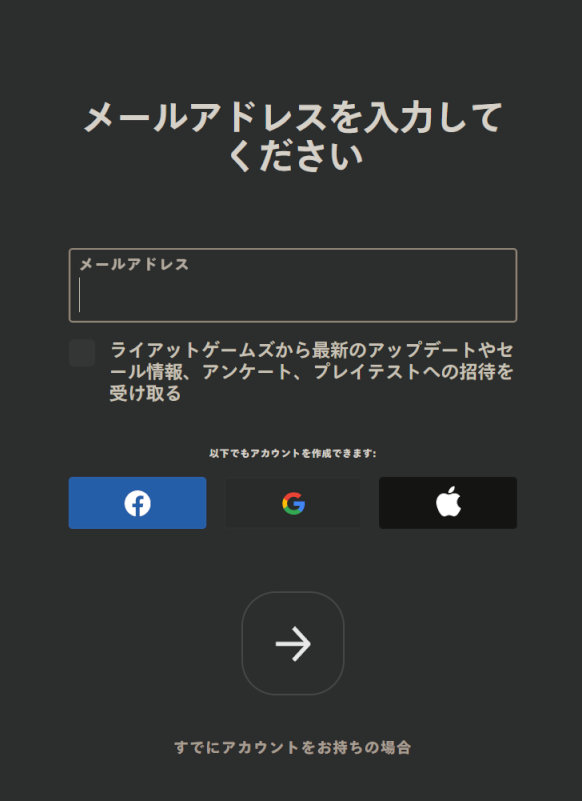
こちらがアカウント作成画面になります、新規で作成するか下の情報からアカウントを作成する事もできます、ではまずメールアドレスを入力してください、ライアットゲームズからの情報を受け取る場合にはメールアドレスの下のチェックボックスにチェックを付けて下さい、入力が終わったら下の→をクリックしてください。
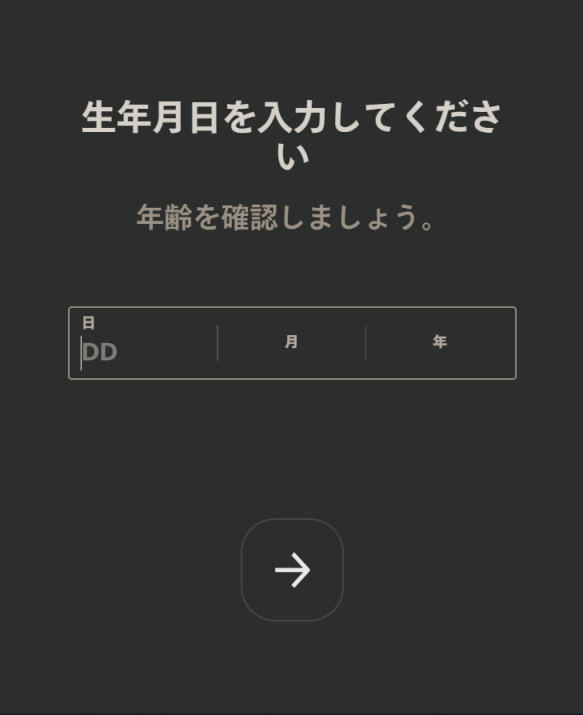
次は生年月日の入力になります、左から日、月、年ですね、年は西暦で記入してください、西暦でわからない場合には和暦西暦の年齢早見表などが検索すればネットで出てきますのでそちらで確認してくださいね。
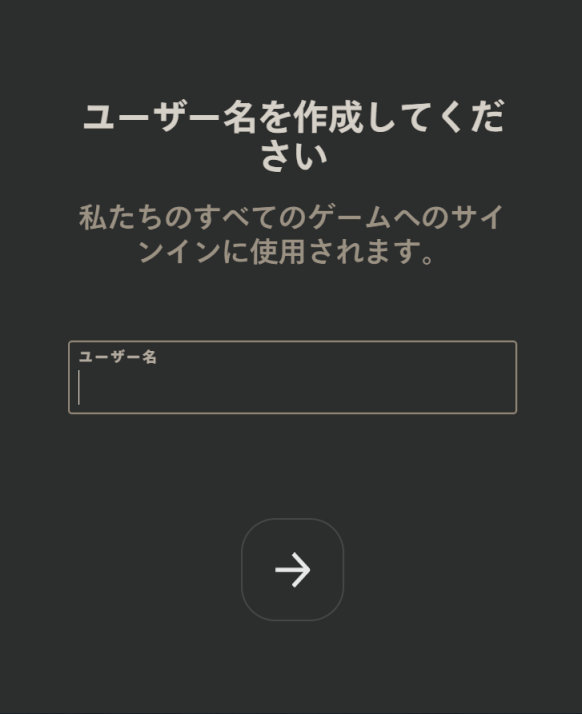
次はユーザー名の作成になります、こちらはVALORANTのユーザー名ではなくライアットゲームズアカウントのユーザー名になりますのでご注意下さい。
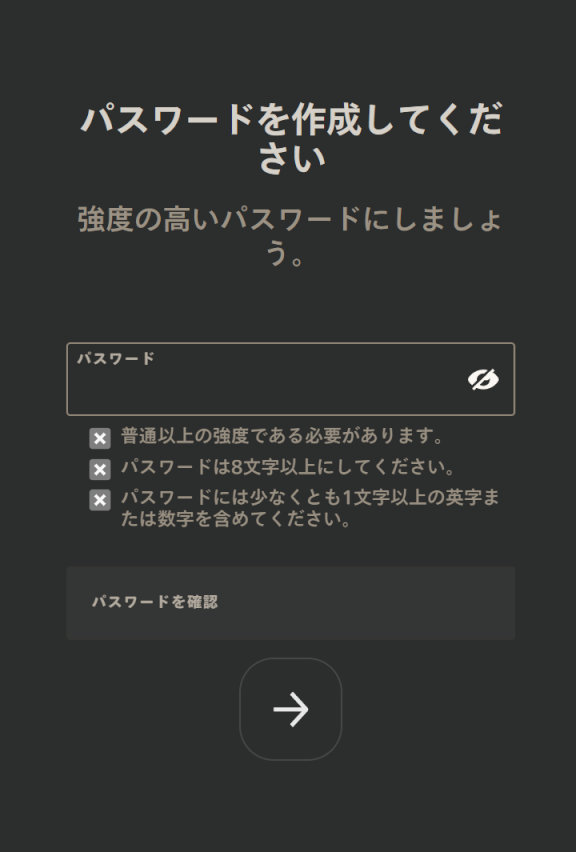
こちらはパスワードの作成画面になります、下に書いてある注意事項に気をつけて作成しましょう、まずは上に希望するパスワードを入力します、右側の目のマークをクリックするとパスワードの確認も出来ます、次に下に確認用のパスワードを入力して下さい、後は下の→をクリックするだけなのですがクリックしても反応がない時があります、そういった場合はもう一度やり直してユーザー名を変更してみてください、問題がなければそのまま終了ですが問題があればここを修正して下さいといったメッセージが出るので修正しましょう、ユーザー名が既にある場合などに変更して下さいと出たりしますね。
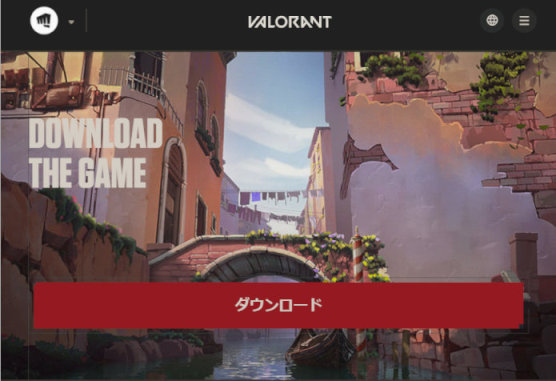
アカウントの作成が終わるとクライアントのダウンロードが出来る画面が表示されます、ダウンロードをクリックしてクライアントのダウンロードを行います。
インストールから起動
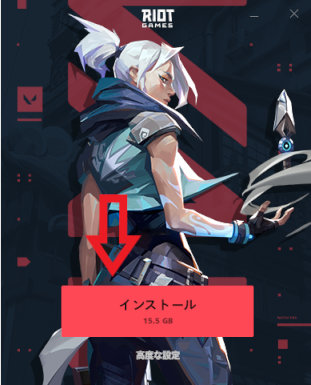
ではダウンロードしたファイルを開いてインストールを開始しましょう、こちらのセットアップ画面が表示されますので下のインストールか高度な設定からインストールを行います、下の高度な設定はインストール場所を指定する場合にお使い下さい。
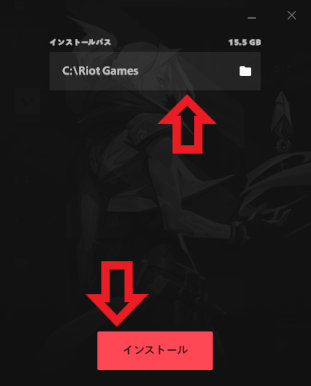
こちらが高度な設定を選んだ画面になります、上でインストール場所を選択して、設定が終わったら下のインストールをクリックしてください、ゲーム用のSSDなどある場合にはそちらにインストールするといいですね。
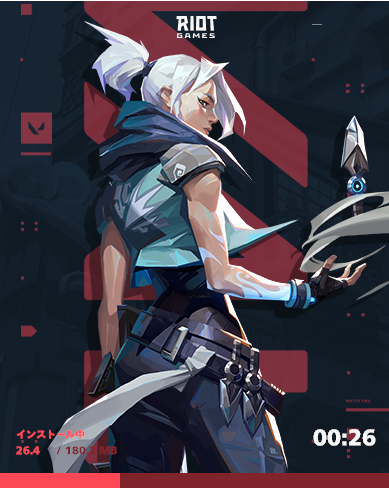
インストールが始まりますので終了するまで待ちましょう。
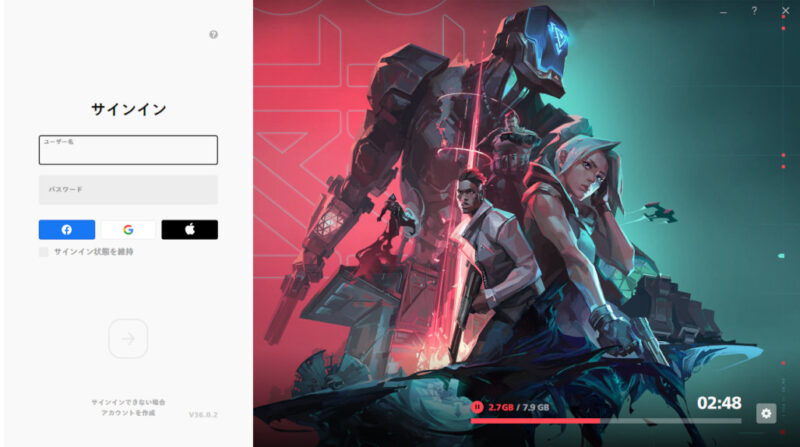
インストールの途中でこの様な画面に代わります、右下に表示されているようにまだインストール中ですね、左側から先程作成したアカウントでサインインしてみてください。
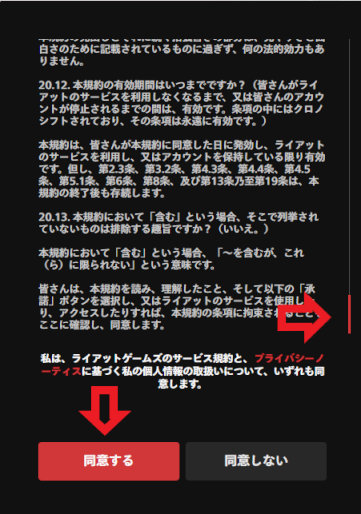
サービス規約が表示されますので確認して同意するをクリックしてください、同意するはサービス規約を下まで下げないとクリック出来ないですのでご注意下さい。
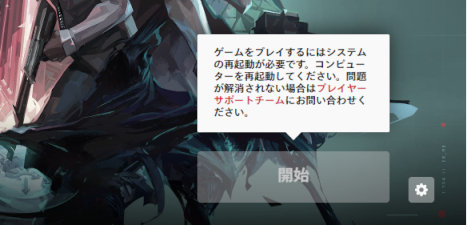
あとはインストールが終了すれば終わりなのですがこの状態ではまだゲームはプレイ出来ません、画像の様にシステムの再起動を要求されますのでPCを再起動してください。
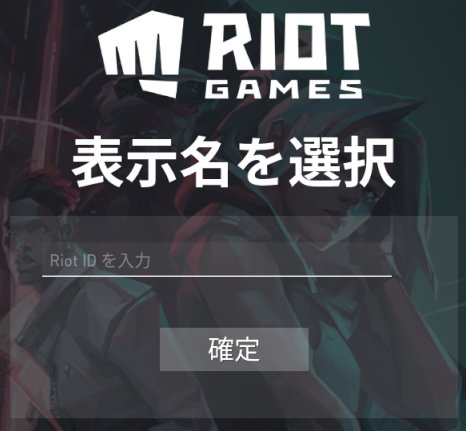
PCの再起動が終わったらゲームを起動してみてください、最初に表示名の選択画面が表示されます、こちらで設定する表示名とはゲーム中に表示される名前の事ですね、こちらの設定が終わればゲームプレイの始まりになります、チュートリアルが始まりますのでそちらが終わったら本格的にプレイ開始ですね、ではVALORANTをお楽しみください。

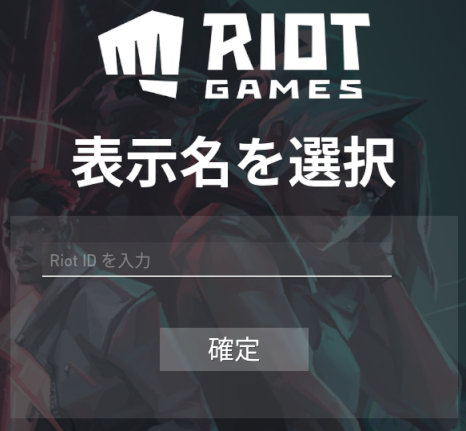
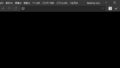
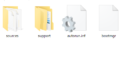
コメント